iOS এবং iPadOS 15, macOS 12 Monterey, watchOS 8 এবং tvOS 15 প্রবর্তনের পর ইতিমধ্যেই দুটি দীর্ঘ মাস কেটে গেছে। এই দুই মাসে, আমাদের ম্যাগাজিনে অগণিত বিভিন্ন নিবন্ধ প্রকাশিত হয়েছে, যেখানে আমরা নতুন বৈশিষ্ট্যগুলিকে সম্বোধন করেছি। তাদের মধ্যে সত্যিই অগণিত উপলব্ধ রয়েছে, যদিও এটি প্রথম নজরে এটির মতো মনে নাও হতে পারে। এই মুহুর্তে, সমস্ত উল্লিখিত সিস্টেমগুলি এখনও শুধুমাত্র পাবলিক এবং ডেভেলপার বিটা সংস্করণের অংশ হিসাবে উপলব্ধ, এবং এটি উল্লেখ করা উচিত যে আমরা পাবলিক সংস্করণগুলির প্রবর্তন দেখার আগে এটি আগামী কয়েক সপ্তাহের জন্য এইরকম থাকবে৷ এই নিবন্ধে, আমরা iOS 15-এ যোগ করা আরেকটি বৈশিষ্ট্য একসাথে দেখব।
এটা হতে পারে তোমার আগ্রহ থাকতে পারে
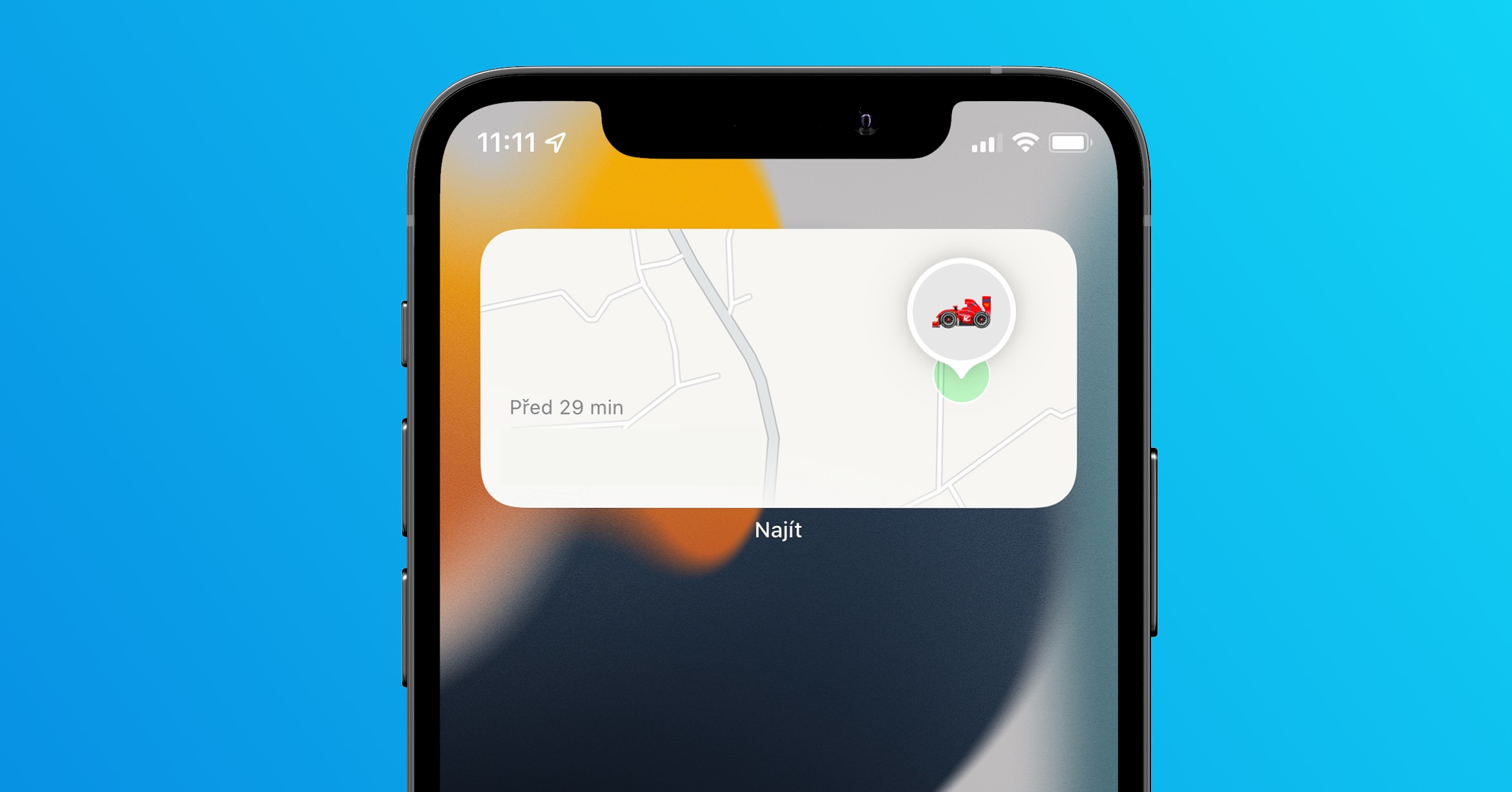
iOS 15: ফোকাস মোড সক্রিয় করার পরে ডেস্কটপে বিজ্ঞপ্তি ব্যাজগুলি কীভাবে লুকাবেন
iOS 15 এবং অন্যান্য অপারেটিং সিস্টেমের একটি বড় উন্নতি নিঃসন্দেহে ফোকাস মোড। এটি স্টেরয়েডের মূল ডো না ডিস্টার্ব মোড হিসাবে সংজ্ঞায়িত করা যেতে পারে। বিশেষত, ফোকাসের মধ্যে, আপনি বেশ কয়েকটি কাস্টম মোড তৈরি করতে পারেন যা আপনি আপনার প্রয়োজন অনুযায়ী কাস্টমাইজ করতে পারেন। উদাহরণস্বরূপ, আপনি সেট করতে পারেন কোন অ্যাপ্লিকেশনগুলি আপনাকে বিজ্ঞপ্তি পাঠাতে সক্ষম হবে এবং কোন পরিচিতিগুলি আপনাকে কল করতে সক্ষম হবে৷ তবে ফোকাসের মধ্যে উপলব্ধ অন্যান্য বিশেষ ফাংশনগুলিও রয়েছে, যেগুলি আপনি যা করছেন তার উপর যতটা সম্ভব ফোকাস করা নিশ্চিত করার জন্য ডিজাইন করা হয়েছে। এইভাবে, আপনি ফাংশনটি সক্রিয় করতে পারেন যা ফোকাস মোড সক্রিয় করার পরে ডেস্কটপে অ্যাপ্লিকেশন আইকনগুলিতে বিজ্ঞপ্তি ব্যাজগুলি লুকিয়ে রাখে, নিম্নলিখিত উপায়ে:
- প্রথমে, আপনাকে আপনার iOS 15 আইফোনের নেটিভ অ্যাপে যেতে হবে সেটিংস.
- একবার আপনি এটি সম্পন্ন করার পরে, একটু নিচে স্ক্রোল করুন এবং নাম সহ বাক্সে ক্লিক করুন একাগ্রতা.
- পরবর্তীকালে আপনি সেই মোড নির্বাচন করুন, সক্রিয় করার পরে আপনি হোম স্ক্রিনে অ্যাপ্লিকেশন আইকনগুলিতে বিজ্ঞপ্তি ব্যাজগুলি লুকাতে চান৷
- মোড নির্বাচন করার পরে, একটু নিচে ড্রাইভ নিচে এবং বিভাগে নির্বাচন লাইনটি আনক্লিক করুন সমান.
- এখানে, আপনাকে শুধুমাত্র সুইচ ব্যবহার করতে হবে সক্রিয় সুযোগ বিজ্ঞপ্তি ব্যাজ লুকান.
সুতরাং, উপরের পদ্ধতির মাধ্যমে, iOS 15 ইনস্টল করা আইফোনের ডেস্কটপে অ্যাপ আইকনে প্রদর্শিত সমস্ত বিজ্ঞপ্তি ব্যাজ লুকিয়ে রাখতে পারেন। আমি উপরে উল্লিখিত হিসাবে, অ্যাপল এই বিকল্পটি যুক্ত করেছে যাতে আপনি সক্রিয়ভাবে ফোকাস মোডের সাথে যে টাস্কে কাজ করছেন তাতে আপনি নিজেকে যথাসম্ভব নিয়োজিত করতে পারেন। আপনি যদি নোটিফিকেশন ব্যাজগুলি সক্রিয় রাখেন, তবে হোম স্ক্রিনে সোয়াইপ করার পরে এটি একটি বিভ্রান্তি হয়ে যাওয়ার একটি উচ্চ সম্ভাবনা রয়েছে৷ কারণ আপনি লক্ষ্য করেছেন যে আপনার কাছে একটি সামাজিক নেটওয়ার্কিং অ্যাপের মধ্যে একটি নতুন বিজ্ঞপ্তি রয়েছে, উদাহরণস্বরূপ, এবং তাই আপনি কী ঘটছে তা পরীক্ষা করার জন্য কিছুক্ষণের জন্য অ্যাপটি খুলছেন৷ কিন্তু সমস্যা হল একটি সামাজিক নেটওয়ার্ক খোলার পরে, এটি একটি ছোট মুহূর্ত হয় না। এইভাবে, আপনি কিছু অ্যাপ খোলার বিরুদ্ধে নিজেকে "বীমা" করতে পারেন যা আপনাকে বিভ্রান্ত করতে পারে।
 অ্যাপল নিয়ে সারা বিশ্বে উড়ে বেড়াচ্ছেন
অ্যাপল নিয়ে সারা বিশ্বে উড়ে বেড়াচ্ছেন 



